三菱PLC编程软件的在线操作和监控与测试功能
刘路路
发布于2022-06-17 14:06
104
2
标签:三菱PLC
一、PLC的在线操作
对 PLC 进行操作之前,首先将计算机的 RS-232 接口和 PLC 的 RS-422 接口连接好,然后设置计算机的通信端口参数。
1. 端口设置
执行“ PLC ”菜单中的“端口设置”命令,可以选择计算机的 RS-232C 串行口和传输速率。
2. 文件传送
执行“ PLC ”→“传送”→“读入”命令,可将 PLC 中的程序传送到计算机中。
执行“ PLC ”→“传送”→“写出”命令,可将计算机中的程序下载到 PLC 中。
3. PLC 口令的修改与删除
在“ PLC ”的下拉菜单中,可以对 PLC 进行新口令的设置,也可以修改或清除旧口令。
4. 遥控运行 / 停止
执行“ PLC ”→“遥控运行 / 停止”命令,可在弹出的窗口中选择“运行”或“停止”,点击“确认”按钮后可以改变 PLC 的运行模式。
5. 存储器清除
执行“ PLC ”→“存储器清除”命令,可以对“ PLC 存储空间”、“数据元件存储空间”、“位元件存储空间”的数据进行清除,但特殊存储器的数据不会被清除。
6. PLC 诊断
执行“ PLC ”→“ PLC 诊断”命令,将显示与计算机相连的 PLC 的状况,给出出错信息、扫描周期的当前值、最大值和最小值以及 PLC 的运行 / 停止状态。
二、PLC监控与测试功能
在梯形图方式执行“监控 / 测试”→“开始监控”命令后,用绿色表示触点或线圈接通,且定时器、计数器和数据寄存器的当前值将显示在元件号的上面。
1. 元件监控
选择“监控 / 测试”菜单,执行“进入元件监控”命令后,将弹出元件监控画面,如下图所示,在该画面上双击左侧的深蓝色矩形光标,出现如下图所示的“设置元件”对话框,输入所监控元件的起始编号和要监控元件的数量,按下“输入”按钮后,将在屏幕上用绿色方块表示需要监控元件的状态。
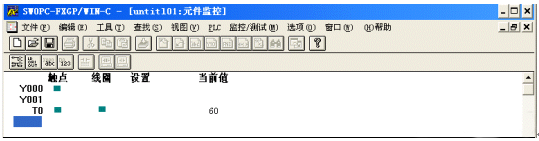
图 元件监控画面
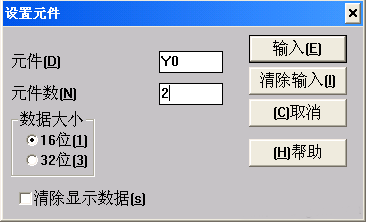
图 设置元件对话框
元件监控画面还可以监控 T 、 C 、 D 等元件的当前值。若需要改变当前值,可以选中该元件,然后单击右键并改变当前值。
选择“监控 / 测试”菜单,执行“开始监控(光标)”命令,可以直接进入程序界面,在程序上就可以观察元件的状态和数值。
2. 强制
用户可以强制指定值或对变量赋值,所有强制改变的值都存到主机固定的 EEPROM 存储器中。
选择“监控 / 测试”菜单,执行“强制 ON/OFF ”命令,可以对位元件 X 、 Y 、 M 及特殊类型的元件 M 、 S 、 T 、 C 等进行置位操作,也可以对 X 、 Y 、 M 及 S 、 T 、 C 、 D 、 V 、 Z 等类型的元件进行复位操作。
3. 改变设置值
利用此功能来实现指定元件设定值的改变。
该功能仅在监控梯形图时有效,若光标所在位置为计数器或定时器线圈,选择“监控 / 测试”菜单,执行“改变设定值”命令,可以对字元件 T 、 C 、 D 及特殊字元件 D 、 V 、 Z 等进行设定值的改变。